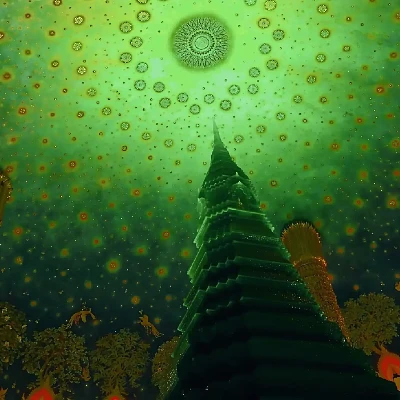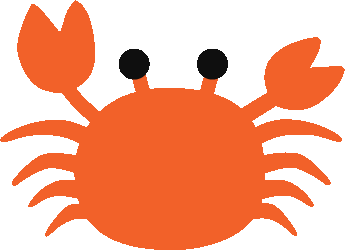いや~。長かった..。WordPressを始めた頃 「編集画面で改行」 プレビュー 「変化なし..。」
Excel感覚でブログに挑んだ結果、玉砕していた頃が懐かしい
そこから他者との差別化を目的に、サイト全体のレイアウト、機能、デザインのカスタムに加え「オリジナル装飾」の制作に勤しんだ結果、メルヘンファンタジーなサイトに。
Webサイト運営理念
【目的】
読者の目に留まりやすい「SEO検索流入」上位表示がブログの根幹。高品質で「Google」さんの顔色を気にしない、健全なサイトを目指す!
【狙い】
ズバリ! 指名検索 「自分と旅するタイランド」でRe検索されること! これぞまさにブロガーの誉。
【対策と方法】
高品質なコンテンツ制作を可能とする、Web関連スキルの習得!
ここでは、デザイン装飾やアニメーションネタをアウトプット。つまりテスト。
イソガバ マワレ
これは動作確認を兼ねた、本番に向けた練習記事。すべて独り言「ブログのネタ帳」といったところ。閲覧自由ですが、中毒性があります。自己責任でどうぞ。
※当サイト:廃盤の「オールドテーマ」をカスタムのうえ使用。
BOX(ボックス)おおおおおおおおおおおおおおおおおおおおおおおおおおおおおおおおおおおおおおおおおおおおおおお
まずコレ。ブログの必須アイテム。BOXは文章とか囲む装飾枠。 Web制作と無縁の会社員時代でも、〇〇ブログの「BOX」はいい感じだな~..。とか思っていたので、読者の印象に残る大切なパーツ。
BOX
【目的】
読者の目を留め印象づける。
【狙い】
ナニがナンデモ読んでもらう!
【使いどころ】
ここぞ!ってところで要点をまとめ、読者へ猛烈アピール。一般的に「文章」を挿入するが、お好きなコンテンツも挿入可。
※多用は厳禁、ナニガ重要か分からなくなりマス
デザイン:タイトル塗り×背景なし×枠線(シンプル)
どーするか悩んだ結果これ。メルヘンよりの造形。いわゆるシンプルモダン♪ 配色はトレンドの「くすみ」を意識。さじ加減が難しい..。
こちらがお手本 【CSS】おしゃれなボックスデザイン(囲み枠)のサンプル30
ヒラケ・ゴマ
BOXシリーズ:Type-1(シンプル型:背景色レス・枠線アリ)
<備考>
推奨アイコン Font Awesome
<! ----- HTML ----- >
<div class="decorative-box-7">
<p class="box-title-7">
<i class="fa-solid fa-clipboard"></i>タイトル</p>
<div class="decorative-box-7-content">
<p>文章とか入力</p></div>
</div>/* -----CSS----- */
.decorative-box-7 {
max-width: 600px;
margin: 2em auto;
overflow: hidden;
background-color: #fff;
border-radius: 12px;
border: solid 3.5px #cfcfcf;
}
.box-title-7 {
margin: 0;
padding: 0.3em 1em 0.28em;
text-align: center;
background-color: #cfcfcf;
border-bottom: solid 3.5px #cfcfcf;
}
.decorative-box-7-content {
padding: 0 1em;
}
コチラがお手本 【jQuery】ワンクリックでコピーするボタンを作る
カラーバリエーション
横スクロールレイアウトを添えて。
➀コメント挿入欄。サイズ感・余白・色・文字間・行間・レイアウトのチェック。
スクロールスナップ当サイトは「モバイル」表示で導入! 使うがよろしい
PC表示はこちら! 【jQuery】を使わずにマウスドラッグスクロールを実装する
デザイン:タイトル塗り×背景塗り(リッチ)
なんかメルヘン。R処理が大きめが原因か?
シンプルながらも配色が功を奏し、堂々たる存在感! 自分でいうと「自画自賛」といわれてしまうが、大きなお世話
カラーバリエーション
選択切り替え3種とともに。
➁コメント挿入欄。サイズ感・余白・色・文字間・行間・レイアウトのチェック。
➂コメント挿入欄。サイズ感・余白・色・文字間・行間・レイアウトのチェック。
➃コメント挿入欄。サイズ感・余白・色・文字間・行間・レイアウトのチェック。
デザイン:タイトル塗り×背景塗り×アニメーション=やりすぎか?(スーパーリッチ)
やはりメルヘン。BOXのデザインは、HTMLの構文に1行書き足すことで、カラーチェンジ、アニメーション、アイコン変更に加え、背景画像も追加できる着せ替え方式。つまり普通。
欲しいもの全部付きのフル装備♪ 唯一無二とはまさにコレ。きっと読者の記憶に残るハズ
デザインバリエーション
横スクロールレイアウトを添えて。
上品なアニメーションを意識。フロート上死点でクルリと回転♪ このデザインは、スマホ閲覧時の違和感をとるのに一苦労
アイコン2種表裏一体⇒こちらがお手本 ホバーすると表裏が反転するカードをCSSで実装する方法アニメ化は楽しい
上死点シェイキングバージョン♪ 読者の視線誘導に効果を発揮! このデザインは「注意喚起文」と相性よさげですね
ボイ~ン♪ ボイ~ン♪ ボイ~ン♪ ボイ~ン♪ ボイ~ン♪ ボイ~ン♪ ボイ~ン♪ ボイ~ン♪ ボイ~ン♪ ブシュー。へ~んなの
で、でたーーーーーーぁ! 無限スクロール。コーポレートサイトでよく見るやつ。装飾BOXに使用するのは当サイトだけかな
ウーウェイブ!ウェーーイブ! 思いのほか良い仕上がり♪ こちらがお手本 CSSで波のようなアニメーションを実装
たまに見かけるコレ。Mac(PC)ブラウザのメニューバー。自サイト動作確認を目的とした購入に伴い判明..。「OS起因」の不具合修正してくれんかな~
BOXの高さがバラバラになるときがありマス(行数差異)しかし、整然と横一列に合わせることも可。シナイケド..。だってコレ、練習記事ですから
使いどころは限られるが、インパクト大。こちらがお手本 CSSコピペするだけ!ボックスデザイン(囲み枠)25選【色別サンプル62種】
デザイン:吹き出し風(解説レイアウト)
BOXシリーズ最終章。デバイスに合わせ、レイアウトがシフト。実用的で素晴らしい♪


箇条書きリスト
積極的に使いたいパーツ。箇条書きリストは各項目の文頭に記号やアイコンを含む装飾。遥か昔、上司から「箇条書きを」使えと注意された記憶がヨミガエル。
箇条書きリスト
【目的】
読者の理解を助ける。
【狙い】
整理したい項目(結論、疑問、注意喚起、問題提起等)の要点を読みやすくまとめる。
【使いどころ】
解説系説明文、文頭文末付近に「箇条書きリスト」を挿入することが多い。
※説明内容と整合のとれるアイコンをチョイス
デザイン:ナンバリングアイコン+サブリスト×BOX(シンプル)
項目に順序が発生する場合、ナンバリングタイプを使用。
「ビフォー」はマークアップに「ol・li」タグを使わない “なんちゃって” リスト
※サブリストとは、矢印の補足のこと!(勝手に命名)
Webにおける箇条書きリストのルール
「文頭記号の後ろで文章を折り返す」自動整形のこと。
些細なことですが、大切。
えっ? 分からない?
デザイン:各種アイコン+BOX(シンプル)
制作しといてナンです..。2種類もあれば十分かと思うが、練習がてらデザインバリエーションを拡充。短文対応のショートBOXも用意。
ロング
- リンゴ食べたい
- メロン食べたい
- スイカ食べたい
ショート
- ウナギ食べたい
- ブリ食べたい
- ホタテ食べたい
デザインバリエーション
- 趣味コピペ
- 特技コピペ
- それダメな人
- リンゴ硬くて微妙
- スイカ種多くて微妙
- イチゴ酸っぱくて微妙
- 軽油:60円
- ハイオク:100円
- レギュラー:90円
- 筋肉モリモリになりますよ~に
- 頭がよくなりますよ~に
- ずっと健康でいられますよ~に
- ワンカトー!
- ニカトー!
- サーンカトー!
- マル
- マルッ
- マール
- 三男です
- 三女です
- 次男です
- 次女です
ステップバー
ステップバーは時系列を分かりやすく説明する装飾。いくつかデザインタイプはあるが目的は同じ。昨今見かける、新しめのデザイン!
ステップバー
【目的】
読者の理解を助ける。
【狙い】
「時系列」に解説したい要点を読みやすくまとめる。
【使いどころ】
物事を「順序立て」解説したいときに「ステップバー」を挿入することが多い。
デザイン:汎用性の高い解説レイアウト
いくつかデザインタイプは分かれるが、画面左端に「時系列」を表すレイアウトが、直感的に把握しやすくベリーグッド。まさに「Webサイト」向け!
【how to】 とある美容室の予約からお店までの行きかた
※実在したフィクション
ヒラケ・ゴマ
Type-1(ステップバーとBOXの連携)
<備考>
※コチラがお手本 CSSで作るステップフロー4パターン
<! ----- HTML ----- >
<div style="height:5px" aria-hidden="true" class="wp-block-spacer"></div>
<p class="lead-lines-on-both-sides trigger ">【how to】 とある美容室の予約からお店までの行きかた</p>
<p class="text-right cautionary-note font-weight">※これはフィクション</p>
<div class="stepbar"><!-- ステップバー START --><!-- ごちゃつく構文につき注意されたし -->
<div class="stepbarwrap"><!-- 1段目ステップエリア -->
<div class="steplabel"><!-- ラベルレイアウト -->
<span class="stepcircle"></span><!-- タマ -->
<span class="line-start"></span><!-- 初段追加タマ線 -->
<p class="stepnumber trigger">STEP1</p></div><!-- ステップ名 -->
<div class="stepinside"><!-- ↓内包レイアウト--><!-- ↓ 内包コンテンツ-->
<p class="title">美容師診察予約</p><!-- ステップタイトル-->
<p>
<i class="fa-brands fa-line fa-fw"></i>LINEで担当美容師と直接コンタクトを図り、要望を伝える。</p>
<div class="decorative-box-4 change-color-24">
<p class="box-title-4 change-color-15">
<i class="fa-solid fa-clipboard"></i>情報に誤り無きこと</p>
<div class="decorative-box-4-content">
<ol class="list-numbering">
<li>
コースを伝える。
<p class="sub-list">例)カット or カラー or パーマ</p></li>
<li>
希望日時を伝える。
<p class="sub-list">例)〇月〇日の〇時~〇時に仕上がる時間帯で</p></li>
<li>
美容師からの返答確認後、予約確定の正式依頼をする。
<p class="sub-list">例)〇月〇日の〇時に伺います!</p></li>
<li>
美容師からの正式回答を確認する。</li>
</ol>
</div>
</div>
<p>
<i class="fa-regular fa-calendar-check fa-fw"></i>予約はこれでOK。 あとは当日に備える /ᐠ. .ᐟ\。</p>
</div><!-- ↑ステップ内包コンテンツ-->
<span class="stepline trigger"></span><!-- ↑1段目ステップライン-->
<span class="partition-line"></span><!-- 見切り装飾-->
</div><!-- ↑1段目ステップEND --> <!-- ↑1段目ステップEND -->
<div class="stepbarwrap"><!-- 2段目ステップエリア -->
<div class="steplabel"><!-- ラベルレイアウト -->
<span class="stepcircle"></span><!-- タマ -->
<p class="stepnumber trigger">STEP2</p></div><!-- ステップ名 -->
<div class="stepinside"><!-- ↓内包レイアウト--><!-- ↓ 内包コンテンツ-->
<p class="title">自宅から最寄り駅へ</p><!-- ステップタイトル-->
<p>
<i class="fa-solid fa-person-walking fa-fw"></i>高尾駅(京王線)まで歩きましょ。 ~所要20分</p>
</div><!-- ↑ステップ内包コンテンツ-->
<span class="stepline trigger"></span><!-- ↑2段目ステップライン-->
<span class="partition-line"></span><!-- 見切り装飾-->
</div><!-- ↑2段目ステップEND -->
<div class="stepbarwrap">
<div class="steplabel">
<span class="stepcircle"></span>
<p class="stepnumber trigger">STEP3</p></div>
<div class="stepinside">
<p class="title">電車で三軒茶屋へ</p>
<p>
<i class="fa-solid fa-train-subway fa-fw"></i>推奨ルート。</p>
<div class="decorative-box-4 change-color-24 illustration">
<p class="box-title-4 change-color-15"><i class="fa-solid fa-clipboard"></i>電車経路</p>
<div class="decorative-box-4-content">
<ol class="list-numbering">
<li>
<span class="font-weight">高尾駅</span>
<p class="sub-list">新宿行きに乗車</p></li>
<li>
<span class="font-weight">北野駅</span>
<p class="sub-list">新宿行き「特急」に乗り換え</p></li>
<li>
<span class="font-weight">明大前駅</span>
<p class="sub-list">京王井の頭線、渋谷行きに乗り換え</p></li>
<li>
<span class="font-weight">渋谷駅</span>
<p class="sub-list">田園都市線、中央林間行きに乗り換え</p></li>
<li>
<span class="font-weight">三軒茶屋</span>
<p class="sub-list">降車駅</p></li>
</ol>
</div>
</div>
<p>
<i class="fa-solid fa-train-subway fa-fw"></i>高尾駅から三軒茶屋まで、 ~所要60分チョイ</p>
<div class="decorative-box-4 change-color-24">
<p class="box-title-4 change-color-15"><i class="fa-solid fa-clipboard"></i>特記事項</p>
<div class="decorative-box-4-content">
<ul class="list-check">
<li>
「北野駅」以外、行き先を確認のうえ、入線してきた電車ならばどれでも乗車OK(特急・準急とか指定なし)</li>
<li>
明大前駅の渋谷方面は常時激込み..。乗れないときもあるので注意(速やかに列に並び待つ)</li>
<li>
渋谷駅での乗り換えは、一度駅構外(地上階)へ出て、地下道から田園都市線に向かいます。</li>
</ul>
</div>
</div>
</div> <!-- ↑ステップ内包コンテンツ-->
<span class="stepline trigger"></span><!-- ↑3段目ステップライン-->
<span class="partition-line"></span><!-- 見切り装飾-->
</div><!-- ↑3段目ステップEND -->
<div class="stepbarwrap">
<div class="steplabel">
<span class="stepcircle"></span>
<p class="stepnumber trigger">STEP4</p></div>
<div class="stepinside"><p class="title">三軒茶屋駅から美容室へGO!</p>
<p>
<i class="fa-solid fa-person-walking fa-fw"></i>GOOLはすぐソコ。 南口から徒歩7分!</p>
<iframe src="https://www.google.com/maps/embed?pb=!1m18!1m12!1m3!1d810.6028459644631!2d139.67367886365335!3d35.6422348170915!2m3!1f0!2f0!3f0!3m2!1i1024!2i768!4f13.1!3m3!1m2!1s0x6018f4a2549d8627%3A0xdef55c1f06a5aea8!2z44OZ44Or44OZ44G444Ki44O8!5e0!3m2!1sja!2sjp!4v1701937475272!5m2!1sja!2sjp" width="600" height="450" style="border:0; border-radius: 15px" allowfullscreen="" loading="lazy" referrerpolicy="no-referrer-when-downgrade"></iframe>
</div>
<span class="stepline trigger"></span>
<span class="partition-line"></span>
</div>
<div class="stepbarwrap"><!-- 最後に付け足す -->
<div class="steplabel">
<span class="stepcircle"></span>
<span class="line-end"></span><!-- 終段追加タマ線 -->
<p class="stepnumber">GOAL</p></div>
<p class="step-end">乙デス。</p>
<span class="partition-line"></span>
</div>
</div>ヤベーゼ +_+
/* -----CSS----- */
デザイン:解説ボリューム少なめ、スッキリレイアウト
シンプルなステップフローで解説するときの使用を想定。
ポッピーフレーバー
※マネしないで下さい
デザイン:コンテンツボリュームが多くても、整然と整える解説レイアウト
コンテンツの見せ方に「重きを置けば」おくほど codeが複雑に..!
「how to」向け装飾手法
※時系列と関係ありません
アコーディオン

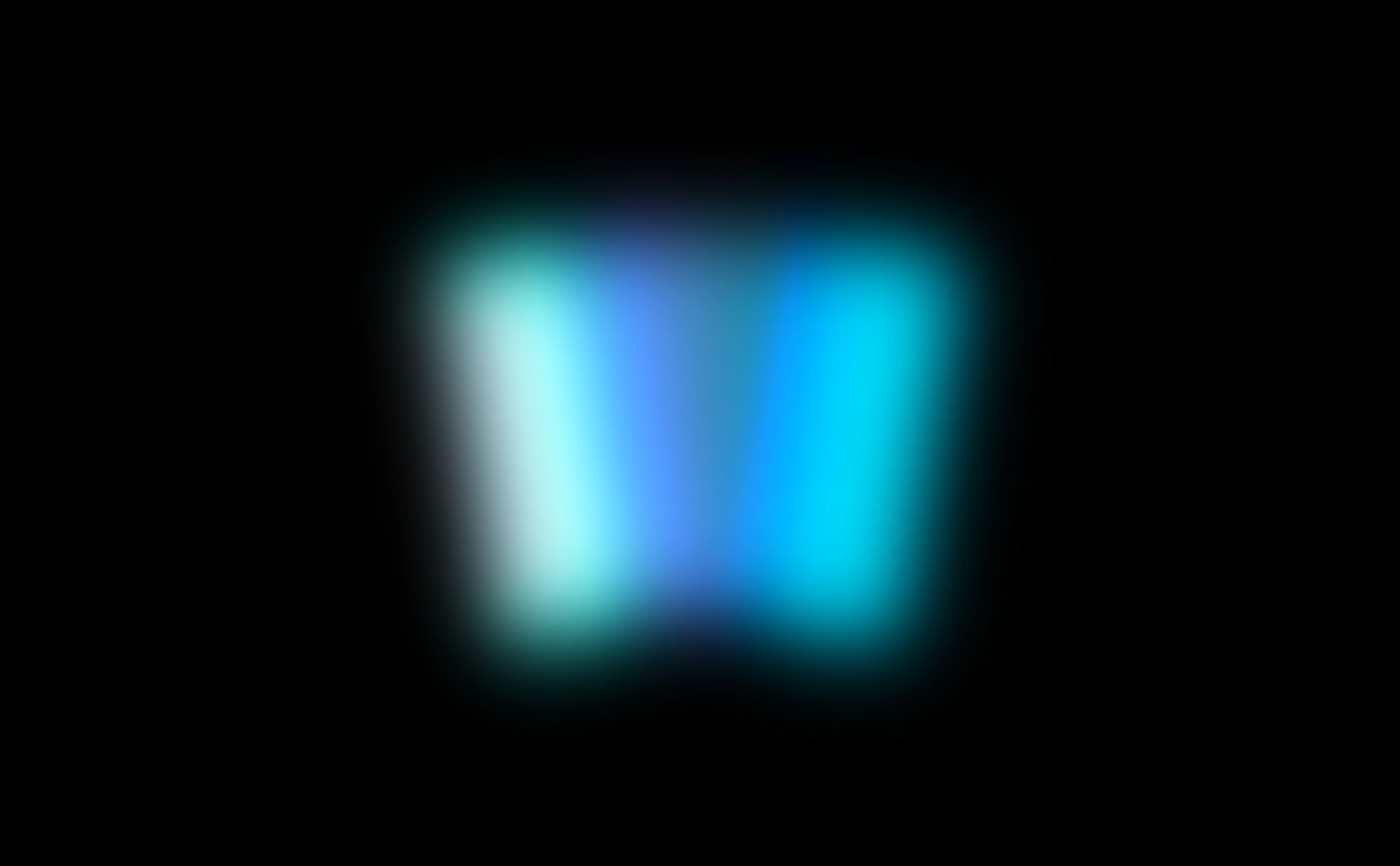

アコーディオンは格納コンテンツを、読者の選択(意思)により「表示・非表示」を切り替える装飾。当サイトは積極採用。
アコーディオン
【目的】
合理化。
【狙い】
サイトの省スペース。
【使いどころ】
H1タイトルを見て訪問する読者「全員に必要でない」コンテンツは格納しておきたい。
デザイン:メインコンテンツ格納
通称:AC「Q&A」1問1答コーナーでお見かけします。
当サイトでは「H2見出し」以下のコンテンツを、マルっと格納。
それはさておき、試作品を「JS併用型」で準備。挙動が時折あやしく、ピュアCSSへ変更!
こちらがお手本 【コピペだけ!】アコーディオンボタンをCSSとHTMLだけで実装する方法!

パララックス準備中(仕様検討)
デザイン:質疑応答(一問一答)
はいコレ。よく見るやつ。ACといったらコレがスタンダード。
勘違いMAX。
せいぜい15位と16位の順位が入れ替わる程度。たぶん。
※自身のサイトを検索して「表示が遅い..。イライラする..。」と、感じなければ、気にするのは止めましょう!
SEOに強いと言えるテーマはありません。比較的新しい時期に開発されたテーマであれば、どれを選んでも大正解。
SEOに強いと謳う製品を見かけたら、※景品表示法違反 につき、消費者庁に通報して駆逐してもらいましょう!ウェーーーイ!
1問1答シリーズ、癖になりそう!
デザイン:サブコンテンツ格納
汎用。状況により適宜使い分け。
※スライダーに変更(横スクロールしずらい)
背景レスで多目的。格納コンテンツはナンデモOKだが、そこそこのボリュームを想定。
下線は「格納コンテンツ」の終了を示唆。デザイン的にもバランスよし♪
1から100まで「ほぼ一人」世界一の「ナニカ達成」がコンセプト♪ 趣味はシネマチックな動画制作と3Dモデリング。
プロフィールで使用中..。
海パンで喜んでる画像:1年目ガリ痩せ時代
このとき4年が経過。仕上がっていたが、写真はナッシ(*◔ڼ◔)
アコーディオン
【狙い】
サイトの省スペース。
ヒラケ・ゴマ
タイトルとか
<備考>
記事中ではフルワイド仕様(非横スクロールのとき)
/* -----CSS----- */
.decorative-box-7 {
max-width: 600px;
margin: 2em auto;
overflow: hidden;
background-color: #fff;
border-radius: 12px;
border: solid 3.5px #cfcfcf;
}
表(テーブル)
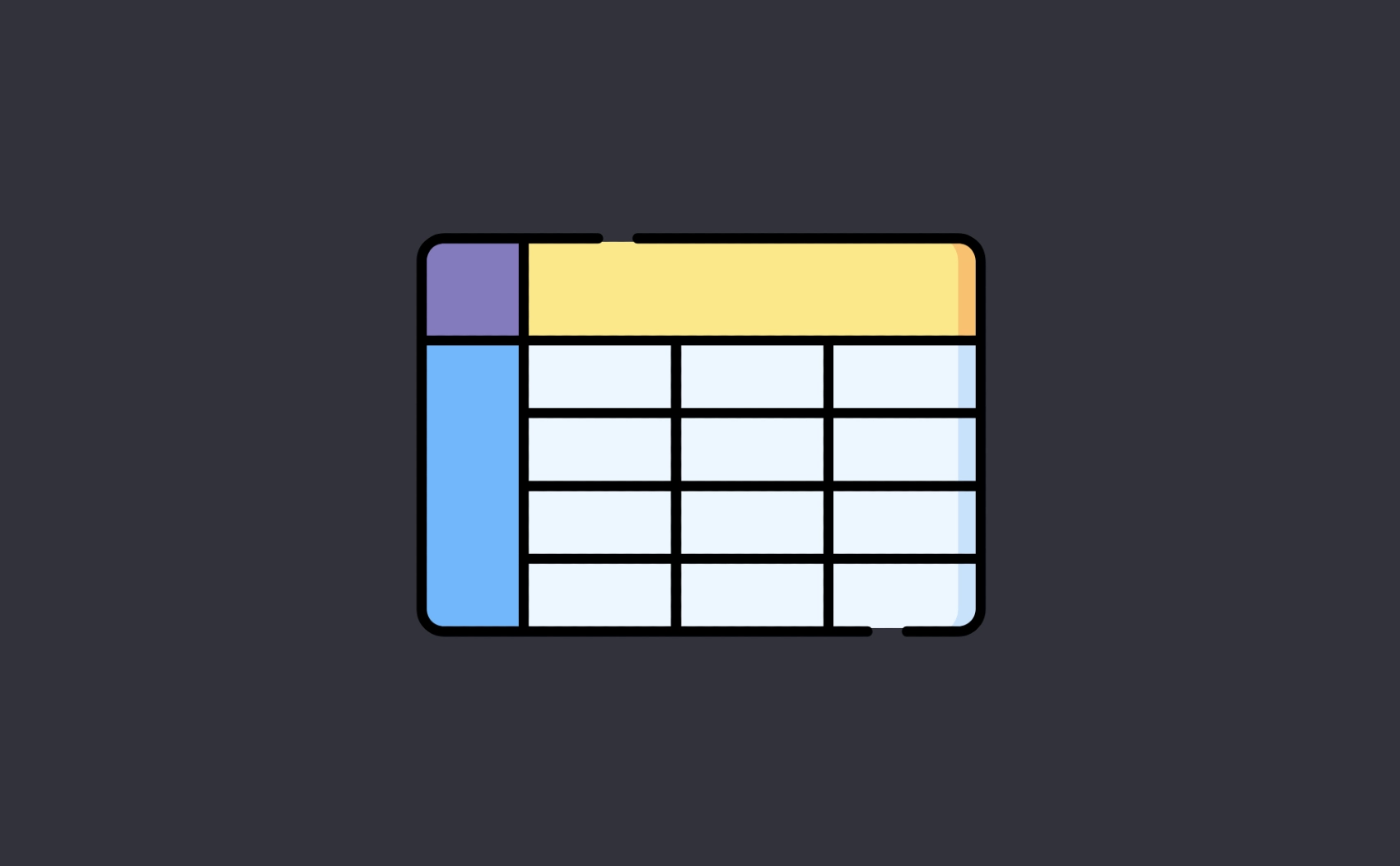
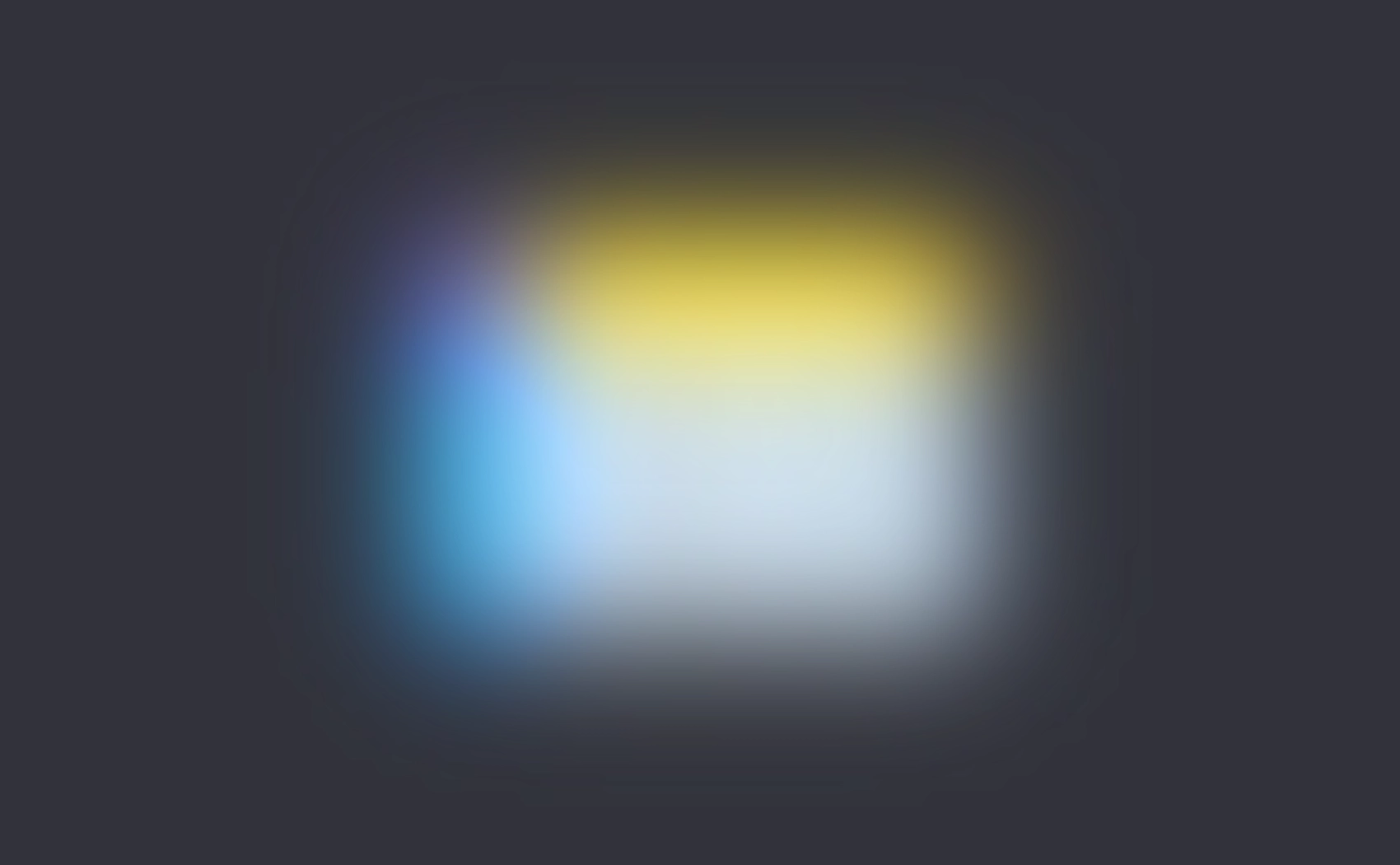
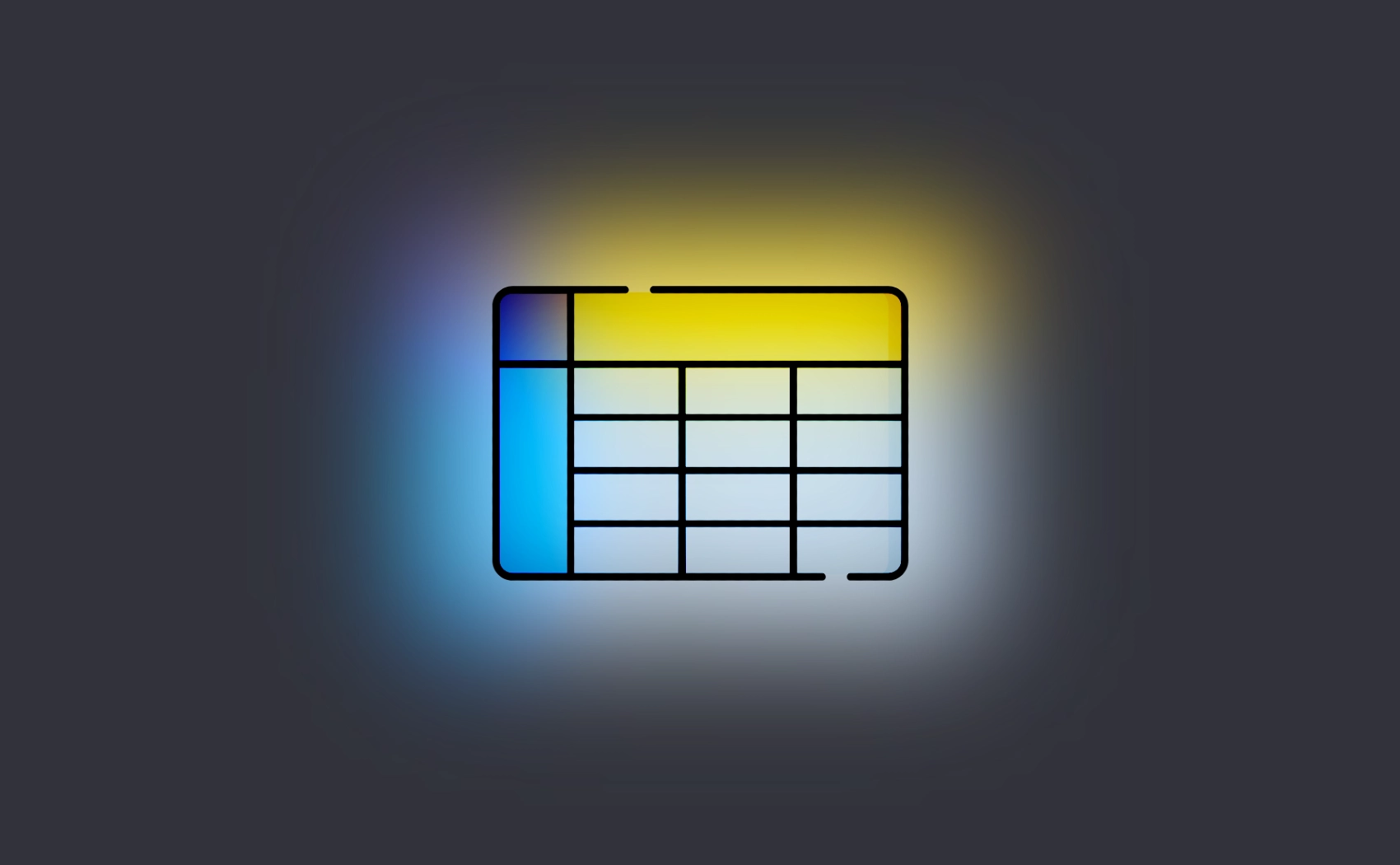
表は複数のDATAを項目別に並べ、分かりやすく「比較」する装飾。基本は縦横の罫線で構成されるが、見やすく工夫したいところ。
表(テーブル)
【目的】
読者の理解を助ける。
【狙い】
複数DATAの比較における、考察負荷削減!
【使いどころ】
DATA群を「比較検討」してもらいたいときに使うことが多い。
デザイン:オーバーフロー:表全体/横スクロール
Excelで表作成は簡単。Webは複雑で難解..。大変だぁぁ
| X-axis1 | X-axis2 | X-axis3 | X-axis4 | |
|---|---|---|---|---|
| Y-axis1 | item | item | item | item |
| Y-axis2 | item | item | item | item |
| Y-axis3 | item | item | item | item |
命名。ハッピー4
デザイン:オーバーフロー:Y軸1列目固定/横スクロール
マウスONでハイライト追加。
そういえば..。この表「iPhone」に限り、アベコベに線の幅が表示され大惨事(OSの様子がおかしい)個別にPRG(CSS)を書き足し、無理やり調整するハメに..。ホントこーいうの多いんだよな~。
ガンバレ!アッポー!
※モーダル設置(バグリップリ晒す)
| モダンブラウザ × OS |
Chrome | Edge | Safari | Firefox |
|---|---|---|---|---|
|
Windows |
||||
|
Android |
||||
|
Mac |
||||
|
iPhone |
推奨ブラウザについて
スムーズで正常動作。
及第点。ところどころ動きが怪しい。たぶん普通は気にしない。
特定操作でチラツキ/アニメーションのカクツキ。非推奨!
アニメーション動作不全。スクロール時の激しいチラツキ。表示崩れ。
※いずれも「OS」に起因。
デザイン:機能性を担保しつつ、見やすい表の最適解(たぶん)
うっ、ひょーーっ。3日悩んだ結果こうなった。
今後の運用を踏まえ、コードはスマート、拡張もイージー。
驚きを詰め込みました。え、表示崩れ?

やりたいこと最短距離
ゾウサンズ 三男
mini
次男と大の仲良し♪ちょっと不思議な男の子で、恥ずかしがりや。いつもどこかに隠れてることが多い。
出身地
タイ北部
ナーン県
性別
オス
年齢
6歳
園児
年長
好物
バナナ
黄色いやつ。甘くてウマイ!
踏むと滑りMAX
画質とか
4K
4K/60fps HDR
4K/120fpsスローモーション

驚異的なパワーを
ゾウサンズ 次男
SE
陽気な性格♪とっても弟思いの男の子で、元気いっぱい。お遊戯を三男としていることが多い。
出身地
タイ北部
パヤオ県
性別
オス
年齢
9歳
児童
小学3年生
好物
リンゴ
赤いやつ。甘酸っぱい!
人に向かって投げてはイケナイ
環境とか
3K
きつい、きもい
くちゃ~い

その手に大きな可能性を
ゾウサンズ 長男
Pro
メルヘンハッピーな性格♪おっちょこちょいだけど、がんばり屋さん。チョウチョが、いつも周りを飛んでいる。
出身地
タイ北部
ランパーン県
性別
オス
年齢
14歳
青年
中学2年生
好物
パパイヤ
黄色いやつ
ねっとり甘いがクセがある!
マンゴーには勝てない
間取りとか
2K
部屋2つ
キッチン1つ

未来対応のスピード
ゾウサンズ 三女
Rabbit
IQがとても高い♪好奇心旺盛な女の子で、目立ちたがりや。ペットの「ブサペガサス」を使役する。
出身地
タイ北部
チェンライ県
※正しくは、チェンラーイ
性別
メス
年齢
7歳
児童
小学1年生
好物
マンゴスチン
実は宝石
加藤さんの大好物!
間取りとか
1LDK
部屋1つ
キッチン1つ、リビング1つ

うっとりする美しさ
ゾウサンズ 次女
White Loli
ちょっとおませな女の子♪クールな性格で、お出かけが苦手。下僕の「ポンちゃん」を使役する。
出身地
タイ北部
プレー県
性別
メス
年齢
12歳
少女
小学6年生
好物
モモ
ピンクのやつ
みずみずしく甘い!
最&高
間取りとか
2LDK
部屋2つ
キッチン1つ、リビング1つ








すみずみまであなたらしく
ゾウサンズ 長女
Pro
面倒見のよい優しい性格♪しっかり者で、とっても賢い優等生。実は妹達の下僕とペットがうらやましい。
出身地
タイ北部
ランプーン県
性別
メス
年齢
15歳
大人
中学3年生
好物
メロン
緑のやつ
濃厚な甘さ!
冷やすとウマイ
間取りとか
3LDK
部屋3つ
キッチン1つ、リビング1つ
タブ

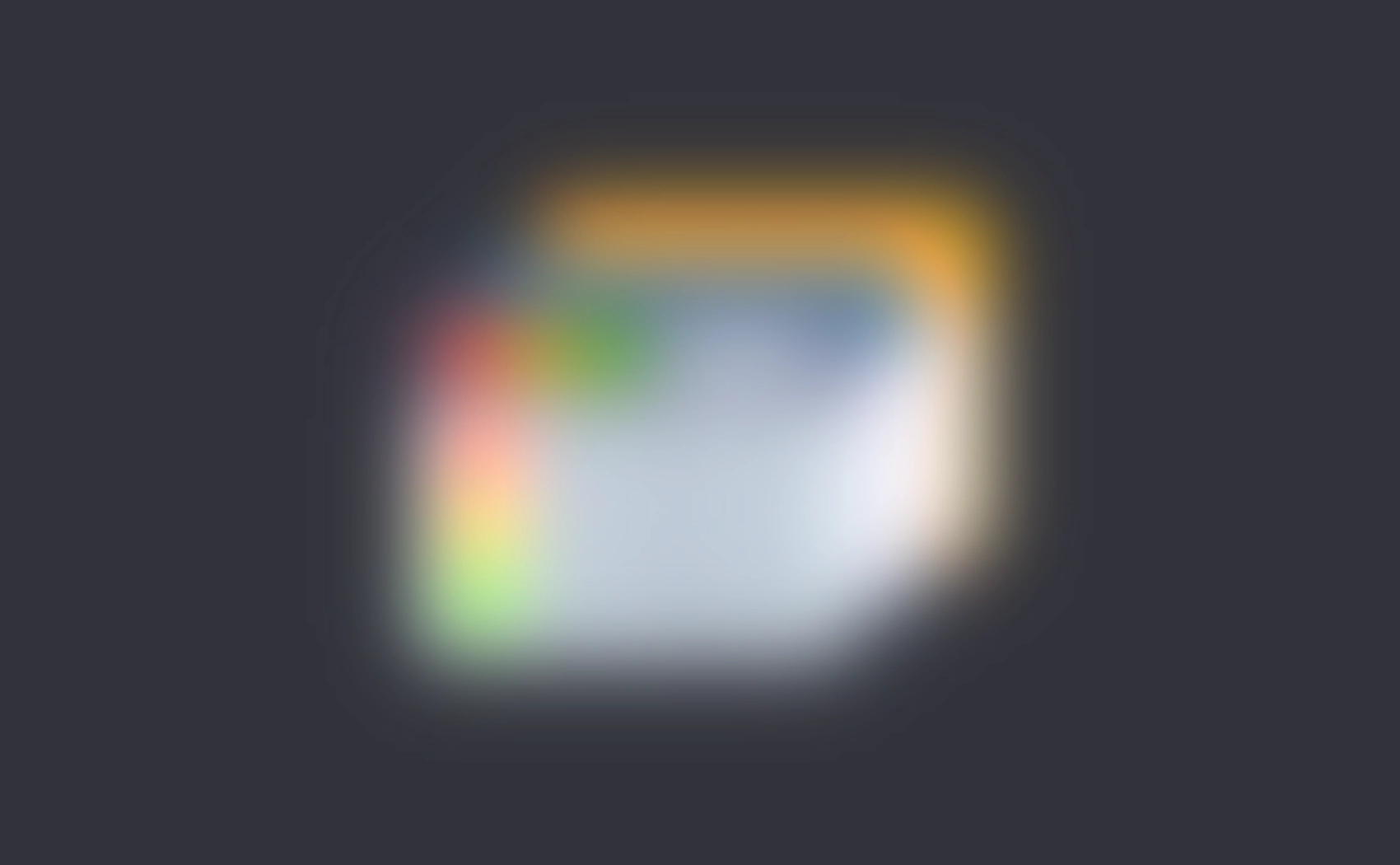
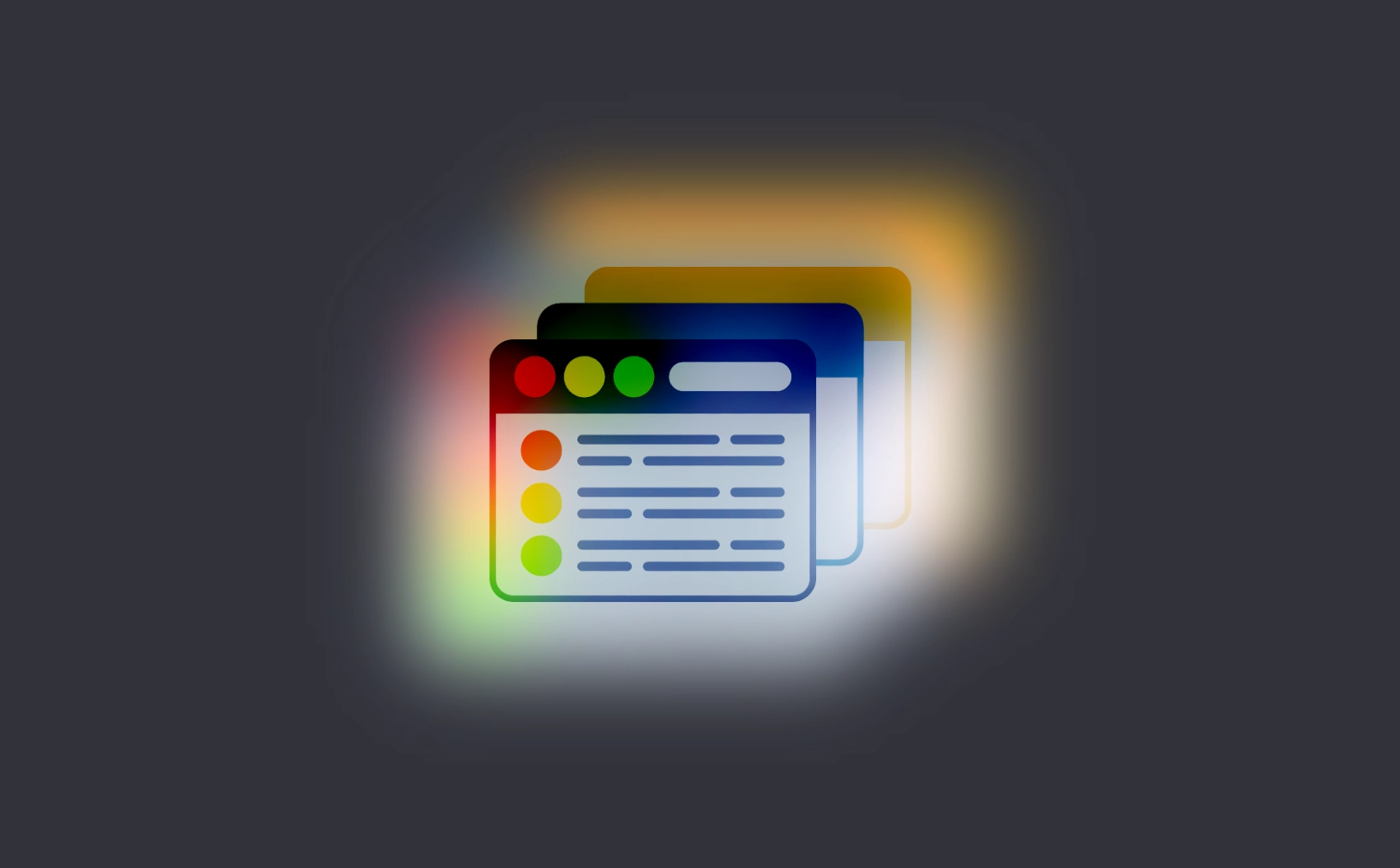
タブは格納する「複数」のコンテンツに「見出しメニュー」を付け、読者の選択により「表示・非表示」を切り替える装飾。言語化すると、前述のACと似ているが、装飾デザインは大きく異なる。
タブ
【目的】
合理化。
【狙い】
サイトの省スペース。
【使いどころ】
複数のコンテンツを「比較」してもらいたいときに使うことが多い。
デザイン:シンプル
もう、おなじみ! 序盤から度々登場。工夫次第で色々使える便利なやつ♪
内包するコンテンツは、シンプルなアニメーションを実装。スベッテなければよいが..。
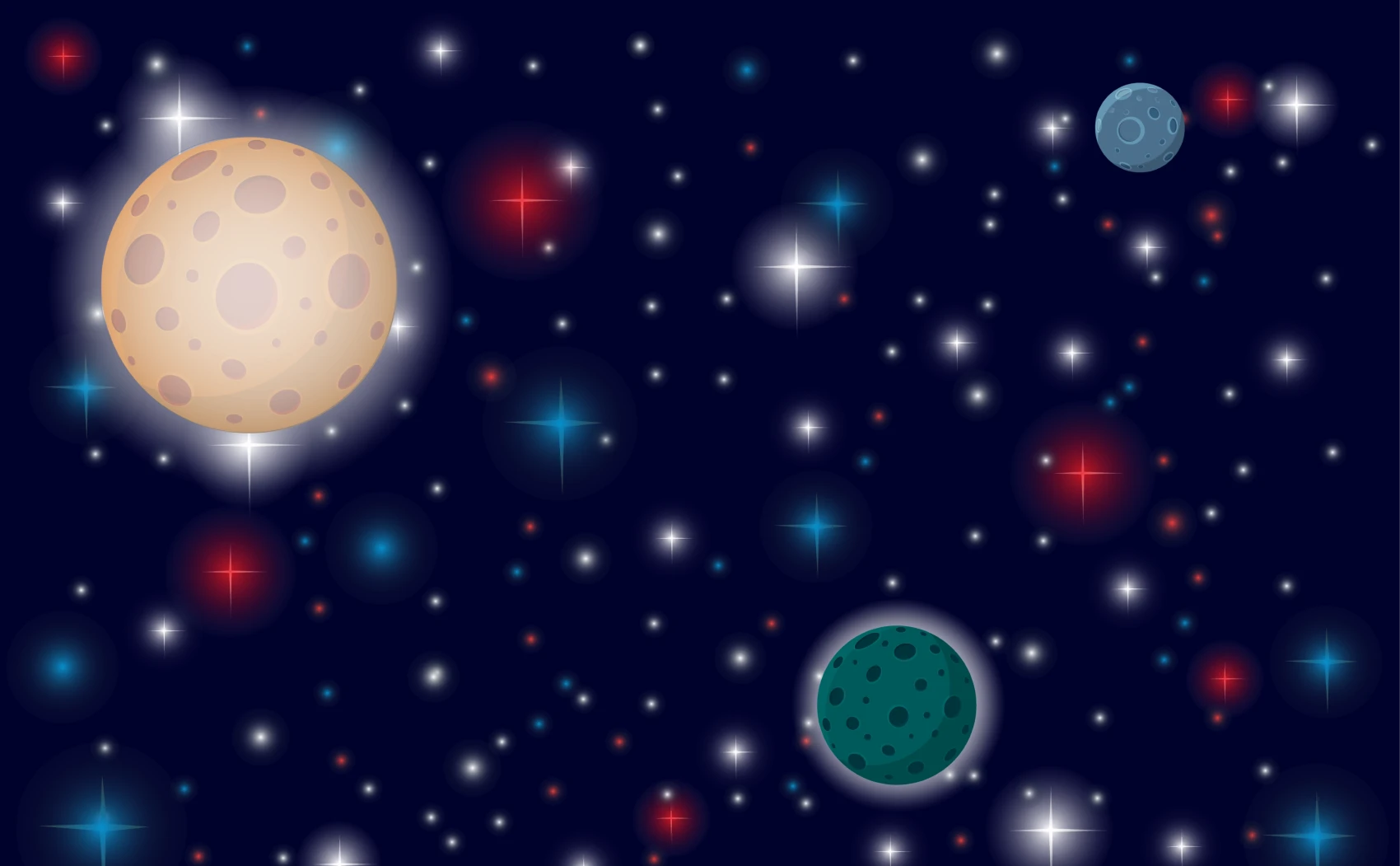
なんかウケル。子供喜びそう! いませんけど。アニメーションはイージングカーブがポイント。

いくつ気づきました?アニメーション画像は全部で6個。心臓の弱い方は最後まで見ないほうがよいかも..。

電動マトリョーシカって知ってます?そろそろ怒られそうだな。
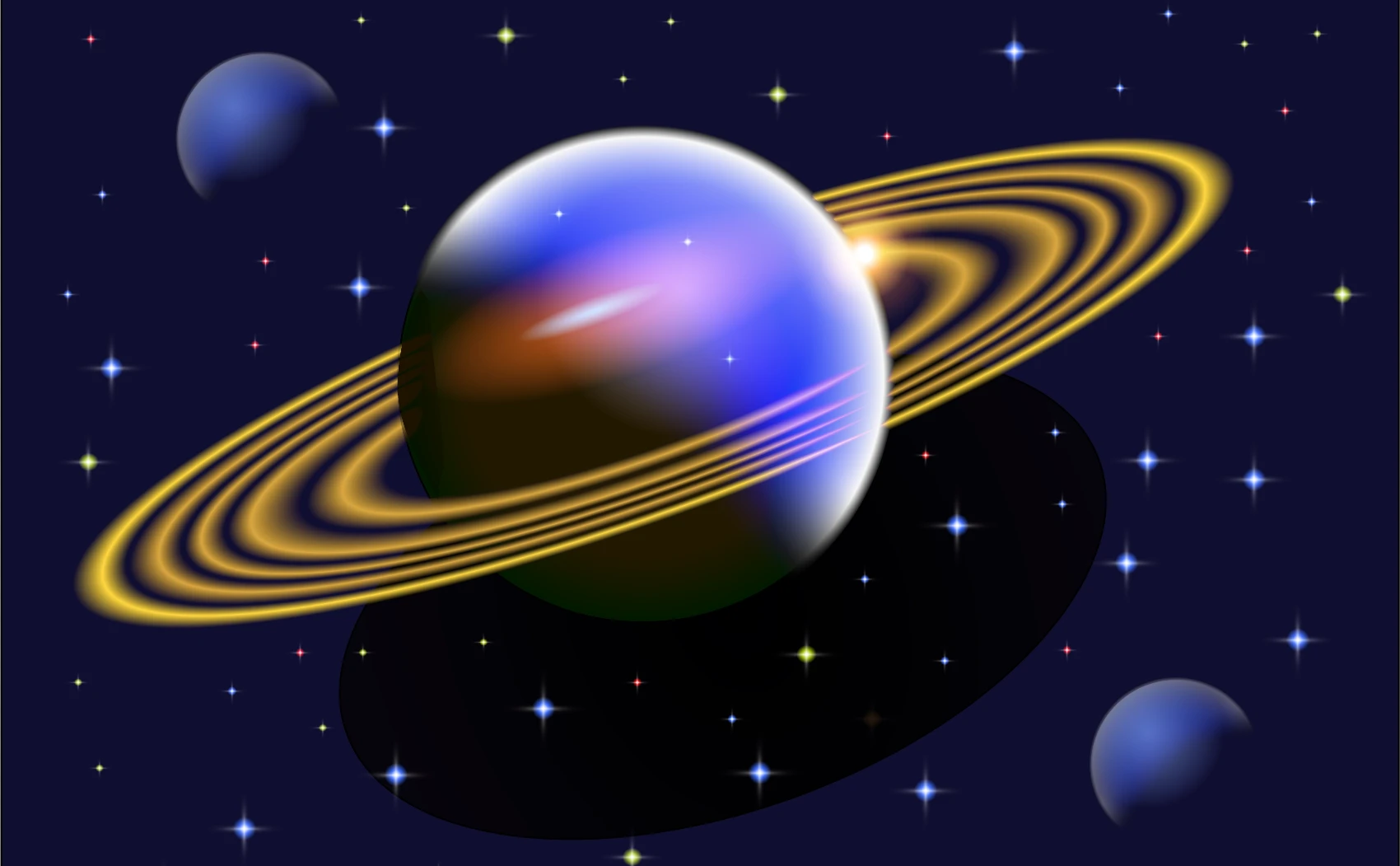
ウ~フォ~。ウ~エフ、オォーーッ! もしかして、中の人バカなんですかね?
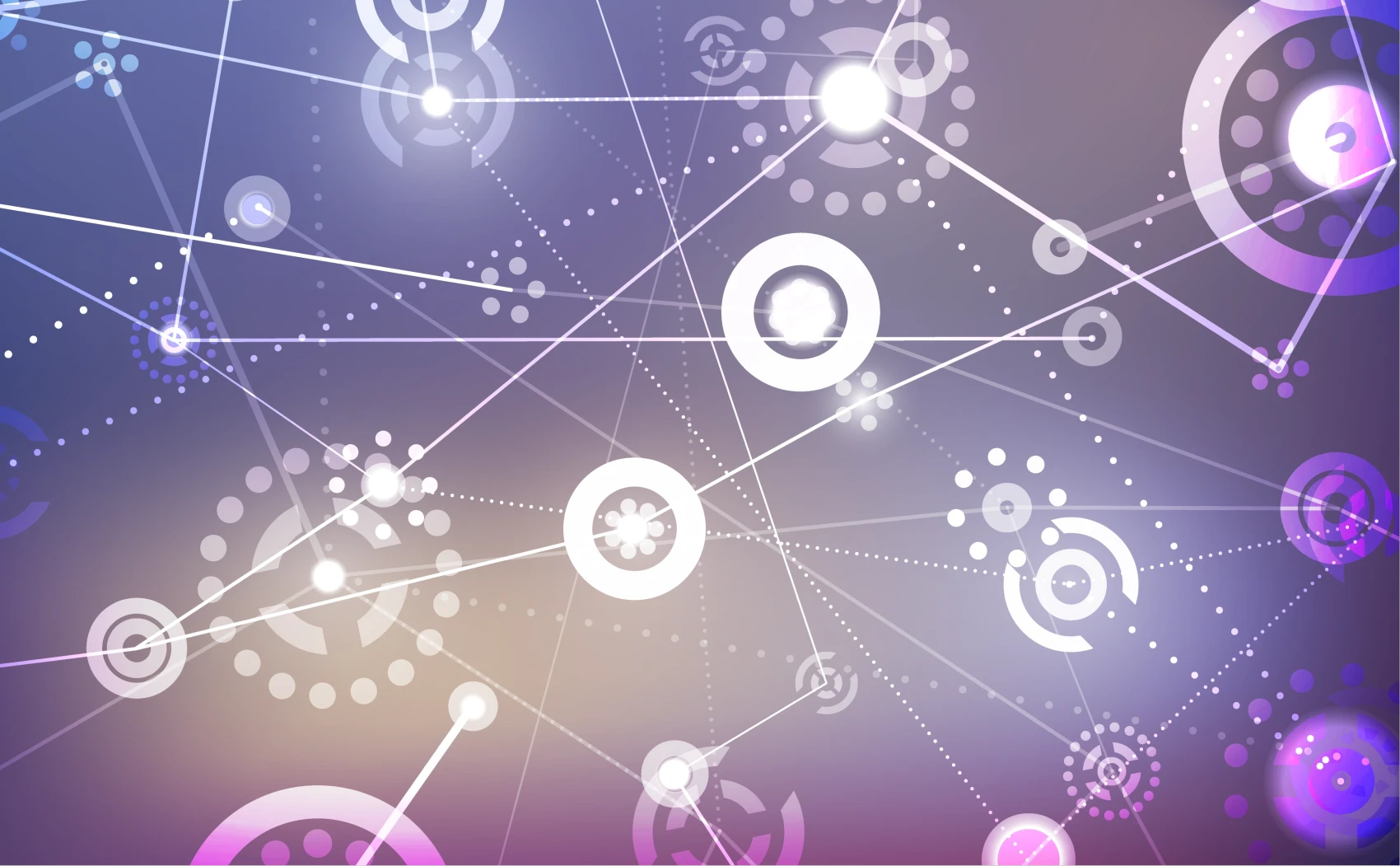
検索エンジンのクローラー「Bot」こんな感じですかね?
このロケットアニメ「タブ」だと「画像下端に」薄っすら怪しい線が、チラ見え..。(スマホは問題なし)
ブラウザのレンダリングが苦しい模様(CPU/GPU使用率は軽度)
この手の不具合:will-changeプロパティーで解消するパターンが多いが、今回は歯が立たず敗北..。誰か教えて下さい( ;∀;)
デザイン:リッチ(メニュースライダー追従+背景塗り)
タブメニュー切り替え時、スライダーが追従。え?だからナンだって?
子供だましの演出ですが、ナニか問題でも
タイのコンビニでも買える、メジャーなビール5選
SINGHA BEER(シンハービール)
総合評価:8.6
- キレ(後味が残らない)
- 8.0
- のどごし
- 8.0
- ポップ感(苦味・香り・甘味)
- 10.0
- 値段(安い)
- 7.0
- 入手性
- 10.0
グラフがあるだけで、それっぽくなりますね!
こちらがお手本 HTML・CSSで作るレーダーチャートのテンプレート4選
LEO BEER(レオビール)
総合評価:9
- キレ(後味が残らない)
- 9.0
- のどごし
- 10.0
- ポップ感(苦味・香り・甘味)
- 7.0
- 値段(安い)
- 9.0
- 入手性
- 10.0
ヒョーーー。私が1番よく飲むビール。薄い味わいだが、水のようにサラリ飲みやすい。コンビニ「5分飲み」がオススメ。※料理との相性はイマイチ(氷グラスイン/タイSTD薄い物がよりいっそう薄く..。)
CHANG BEER(チャーンビール)
総合評価:9.2
- キレ(後味が残らない)
- 10
- のどごし
- 8.0
- ポップ感(苦味・香り・甘味)
- 8.0
- 値段(安い)
- 10
- 入手性
- 10.0
チャーーーン。フルーティーで酸っぱい。初めて飲んだとき「マズッ」と感じたが、慣れるとウマイ! ワインが守備範囲の人。きっと気に入るかと。値段も魅力♪
TIGER BEER(タイガービール)
総合評価:不明(失念)
- キレ(後味が残らない)
- 5.0
- のどごし
- 5.0
- ポップ感(苦味・香り・甘味)
- 5.0
- 値段(安い)
- 5.0
- 入手性
- 5.0
ガオーーーーー。LEOは豹。こちらはTORA。実は購入したことナッシ。次回渡航時にチェック。
内包コンテンツはアフィリエイトを意識。現状、この程度のスペースで閲覧できるが、TAB無しでは、相当量下へスクロールさせられていたことだろう..。(上に戻るのも大変)
デザイン:メリット×デメリット比較表
通称:デリメリ。
視覚的に分かりやすい。ここぞ!の訴求ポイントで活用したい「文言、色、アイコン、背景画像」の変更で、各種比較に柔軟に対応。
タイ文字の学習
- タイ語、学習効率の飛躍的向上
- タイ人から尊敬のマナザシ(ビビってる)
- 旅行が3倍楽しい
- めっちゃ簡単(ひらがな、カタカナ、漢字:音読み、訓読マスターの日本人にとって)
- 文字をマスターすると、自動的にネイティブな発音も習得
参考学習時間:読み書き2週間(5時間/日)+発音ルール2週間(5時間/日)= 約1か月
- 情報に乏しい(メジャーな英語に比べ)
- なんだか難しそう(最初の一歩を踏み出す気がしない)
- 体系的に作成された「良き」参考書に出会えないと、挫折する可能性が高い
心配ご無用。私の購入した参考書「〇〇〇」があれば、だれでも楽勝。たぶん。
しかし、タブ。個人ブログ界隈で見かけない..。
モーダルウィンドウ(ポップアップ)
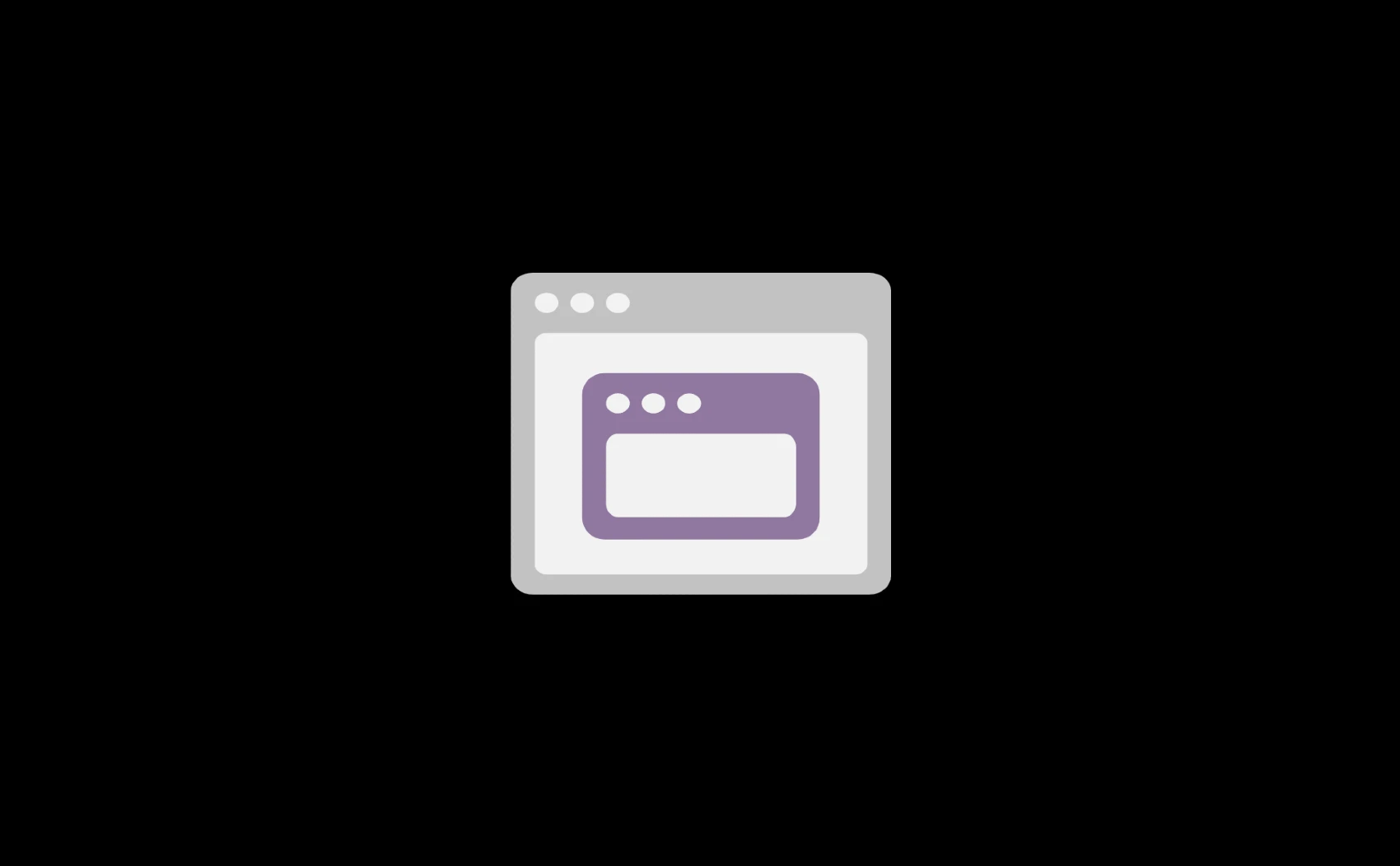
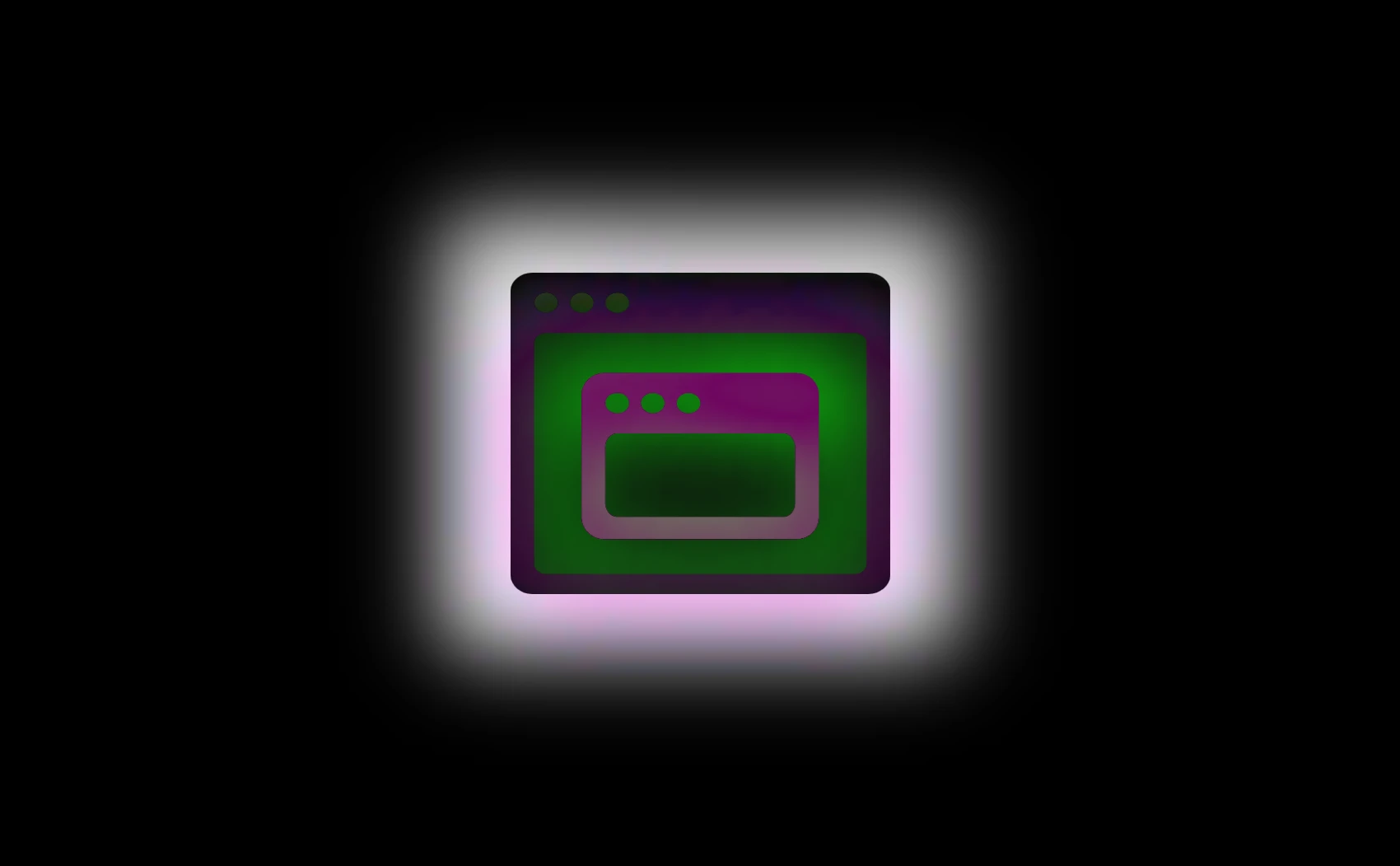
モーダルウィンドウは背景を一時的に暗く、コンテンツを「目立つ」ように表示する装飾。モーダル展開時「閉じる」以外の操作を無効にしておくのがセオリー。
モーダル展開しました。成功。こんな感じで表示できます。
アコーディオンやタブと同じく「格納コンテンツ」 しかし、装飾デザインは大きく異なる。状況により使い分けたい。
※15インチノートPC。この辺から「オーバーフローインラインスクロール」スマホやタブレットだと、まだまだ余裕♪
願わくば、インラインでスクロールさせず、スッキリさせたい。ケースバイケースだが、画像の占有比率を変更すれば、それなりに対応可。
そもそもモーダルに長文ぶち込むのはどうなのだろうか?ありっちゃアリ。なっしちゃナシだな~。悩ましい。
※内包コンテンツに制限ナッシ。なんでもOK。
モーダル展開しました。成功。「画像占有比率」を小さく変更。
なるたけオーバーフローさせたくないときに使用(文章量を優先)
ところで..。鳥って歩くとき「首を前後」に動かしますが、首をギブスで固定したらどうなるのでしょうか。
モーダル展開しました。成功。初めましてミニです。
モーダル展開しました。成功。バイーーーン。いらんか..?(たぶん不要)
適宜アニメーションの演出があったほうが「もうちょい読み進めようかな..」って、
思う気がするが、どうなんでしょう。
答え:アニメーションのクオリティーと人による(答えになってないか!)
ただ、無意味なアニメーションは避けたいですね..。
オーバーフローさせます。オーバーフローさせます。オーバーフローさせます。オーバーフローさせます。オーバーフローさせます。オーバーフローさせます。オーバーフローさせます。オーバーフローさせます。オーバーフローさせます。オーバーフローさせます。オーバーフローさせます。オーバーフローさせます。オーバーフローさせます。オーバーフローさせます。オーバーフローさせます。オーバーフローさせます。オーバーフローさせます。オーバーフローさせます。オーバーフローさせます。オーバーフローさせます。オーバーフローさせます。オーバーフローさせます。オーバーフローさせます。オーバーフローさせます。オーバーフローさせます。オーバーフローさせます。オーバーフローさせます。オーバーフローさせます。オーバーフローさせます。オーバーフローさせます。オーバーフローさせます。オーバーフローさせます。オーバーフローさせます。オーバーフローさせます。オーバーフローさせます。オーバーフローさせます。オーバーフローさせます。オーバーフローさせます。オーバーフローさせます。オーバーフローさせます。オーバーフローさせます。オーバーフローさせます。オーバーフローさせます。オーバーフローさせます。オーバーフローさせます。オーバーフローさせます。オーバーフローさせます。オーバーフローさせます。オーバーフローさせます。オーバーフローさせます。オーバーフローさせます。オーバーフローさせます。オーバーフローさせます。オーバーフローさせます。オーバーフローさせます。オーバーフローさせます。オーバーフローさせます。オーバーフローさせます。オーバーフローさせます。オーバーフローさせます。オーバーフローさせます。オーバーフローさせます。
モーダル展開しました。成功。このイラスト。めっちゃキュート。
配色は(彩度×明度)このくらいがいいですね~。
輪郭線はやわらかく感じるが、存在感もありグッド。絵は単純化されつつ、影の入れかたがエクセレント!
チョットした解説ならば「モーダルギャラリー」でも完結! 工夫次第で便利なアイテム。これも、個人ブログ界隈で見かけない..。
よく見る「広告のモーダル」は悪い見本。とくにスマホは酷い..。とにもかくにも「閉じる」のがメンドイ。それはともかく、素のデザインはこんな感じ。すっきり♪
総評:工夫次第、ブログでも便利に使える装飾手法。出番はあるかと!
モーダルウィンドウ
【目的】
合理化。
【狙い】
サイトの省スペース。
【使いどころ】
コンテンツを「集中」して見て欲しい場合に、使用することが多い。※容易に閉じれる仕組みにしておかないと、読者にとっては大迷惑!
デザイン:リンクテキスト風(画像と補足内包)
通称:モーダル。またの名を「ポップアップ」闇が深い。Webエンジニア泣かせ..。
それはさておき、モーダル起動スイッチは「リンクテキスト風」 たぶん、1番使いやすい。
基本の型➀
画像:コンテナ幅100%/テキストオーバーフロー×インラインスクロール(文字数めっちゃ多い)
基本の型➁
画像:コンテナ幅60%/なるたけオーバーフローさせない(文字数多い)
基本の型➂
ミニサイズ。ちょっとした補足に使用。
(文字数少ない)※PC専用
基本の型➃+アニメ
画像:コンテナ幅80%/いろいろと丁度よい
(文字数やや多い)
ギャラリー風
画像:コンテナ幅100%/スライダー
(文字数ふつう)
ギャラリー解説風
画像:コンテナ幅100%/スライダー/スライド解説(文字数ふつう)
さらりとモーダルリンク
さらりとモーダルの振り返りをします。
画像スライダー
準備中 | •ω•`) Sorry〜
ブログカード
準備中 | •ω•`) Sorry〜
吹き出し
準備中 | •ω•`) Sorry〜
ボタン
準備中 | •ω•`) Sorry〜
引用
準備中 | •ω•`) Sorry〜
見出し
準備中 | •ω•`) Sorry〜
テキスト装飾
準備中 | •ω•`) Sorry〜
クレジットカード決済(ブログでEC)
準備中 | •ω•`) Sorry〜
あとがき
準備中 | •ω•`) Sorry〜